1、我们首先打开WPS表格,点击菜单栏中的插入,在点击“形状”,如下图
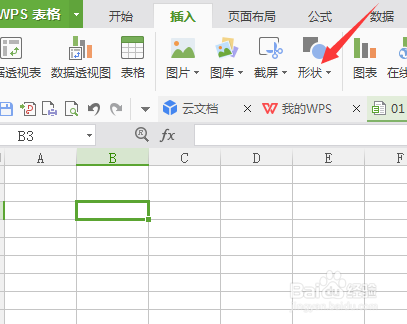
2、形状栏里图案很多,这里我们选择常用的“自由曲线”,如下图
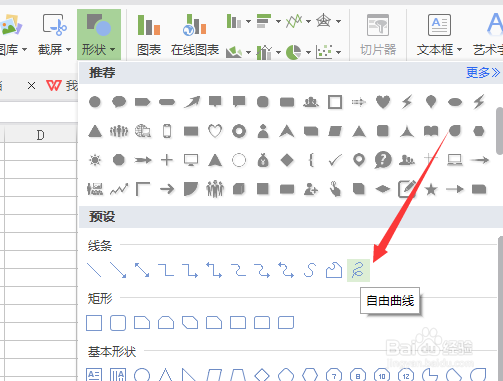
3、在这里我们画出花朵的形状,然后选择这个图案,双击鼠标,如下图
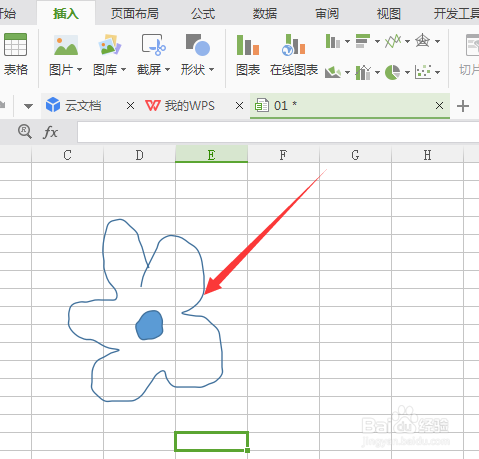
4、双击图片,在这里我们可以给已画好的图填充颜色和线条等,如下图

5、然后我们继续绘制其他部分,在这里我们也可以点击菜单栏中的“填充”直接添加颜色
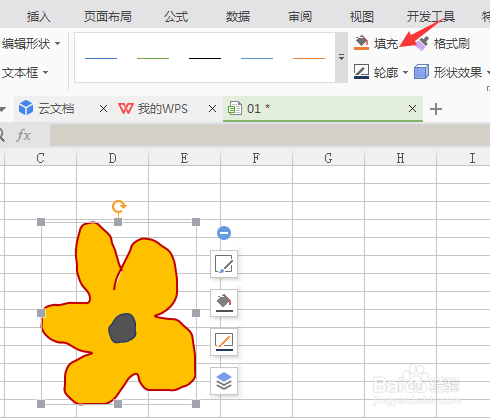
6、在这里如果我们对自己绘制的图形不满意,我们可以选择图形,点击左上方的“编辑顶点”,兔脒巛钒图中就会显示图形顶点,我们可以拖动顶点进行调整
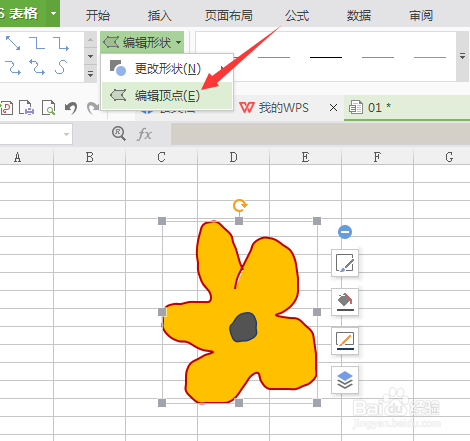
7、图形绘制好后,点击图形,接着点击右键选择“另存为图片”保存到图片收藏中即可

